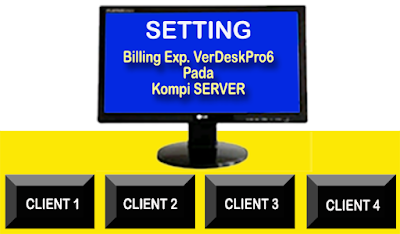Anda akan membuka warnet dan belum mengerti cara Setting Billing Warnet, baiklah baca terus cara setting billing warnet pada Client, yaitu komputer yang digunakan untuk User atau pengunjung, Komputer Client atau Kompi Client harus di setting Billing untuk mengetahui jumlah rental warnet yang harus di bayar.Cara setting billing yang komdot (komputerdott) jelaskan nanti hanya sebagai tambahan apabila anda belum menguasainya, kebetulan komdot pernah membuka usaha warnet.
Untuk INSTALL Softwarenya sama dengan pada Install Software pada Server atau bisa anda Download DISINI dan Komdot hanya akan menjelaskan untuk EDIT menu-menunya saja, ini juga dipakai di warnet kecil Komdot, begini caranya :
1. Edit Menu SETTING
Buka
Icon Client 008 pada All Program maka akan
muncul Jendela Setting Konfigurasi yang belum di SETTING, dan untuk men
Settingnya sbb :
a. Nama File : Ikan2.jpg biarkan saja ( anda bisa menggantinya
kalau sudah selesai di setting)
b. Test Scrool : Biarkan saja kalau kosong nanti juga akan
terisi otomatis
c. Nomor IP Address kalau beda ganti aja sesuai yang ada di
SERVER tadi, biasanya hanya ujungnya saja tinggal diganti menjadi : 0.1 ( IP
Address Server, dan angka keseluruhanya yang punya Komdot : 192.168.0.1).
d. Nomor Client biasanya sudah default angka 1, jadi untuk
Kompi 2,3 dst ganti saja angka Client nya menjadi 2, 3.dst.
e. Port Address biarkan saja default : 1.500
f. CENTANG Automatic Shutdown dan ganti angkanya menjadi: 1
menit ( maksudnya apabila Kompi Client tdk di pakai atau sudah STOP, maka dalam
waktu 1 menit akan Shutdown sendiri).
g.CENTANG : Personal, Paket atau kalau anda memasang game
Centang juga Game nya.
h. Active Massage dan Enable Log Off biasanya sudah
DEFAULT kalau belum di CENTANG aja.
i. Klik VIEW apa sudah Tersetting dengan data baru atau
belum, kalau sudah Klik SAVE dan CLOSE > Maka pada layar komputer akan
tampil jendela CLIENT secara Full Screen, Perhatikan dibawah logo Billing
Explorer .Com sudah tampil nama Warnet Anda kalau contoh yang di tulis pada
server tadi adalah “KOMDOT”,tapi settingan belum selesai.
2. Edit Menu TERMINAL SERVER
a. KLIK > Admin#4 > di bawah kotak Admin Masukan Pasword
008 > Klik OK. Maka akan tampil jendela TERMINAL SERVER
b. Nama Alias Client : alias1 –biarkan saja ane juga tdk
ngerti.
c. IP Address Billing Server sudah outomatis sesuai settingan
d. Nomor Client : 1
e. Jumlah Client : 16 >Klik saja AUTOMATIC
f. Klik > SAVE >
g. Klik > Cek Alias > Maka data yang ada pada sebelah
kiri akan tercopy/tertulis pada kolom di sebelah kanan dibawah tulisan Cek
Alias.
h. CLOSE
3. Edit Menu ADMIN2
a. KLIK > Admin#4 > di bawah kotak Admin Masukan Pasword
008 > Klik OK. Maka akan tampil jendela TERMINAL SERVER
b. KLIK ADMIN2 dan
biarkan saja jangan di apa-apain, ane juga belum tau persis fungsinya.
c. CLOSE
4. Edit Menu ADMINISTRATOR
a. KLIK > Admin#4 > di bawah kotak Admin Masukan Pasword
008 > Klik OK. Maka akan tampil jendela TERMINAL SERVER
b. KLIK > Administrator
c. CENTANG : Disable Registry Toll ,No Windows Update dan DOS centang pada Tulisan Disable nya saja.
d. KLIK > Run Start UP
e. KLIK > Start Up Win2000/XP/NT dan tunggu pada STATUS
(Kotak di pojok kiri bawah, kalau Merespon akan tampil tulisan “ Start up …..)
f. CLOSE
g. Restart Komputer dan Jendela Client akan langsung Tampil.
g. Restart Komputer dan Jendela Client akan langsung Tampil.
5. Edit Menu EXIT CLIENT AND PASWORD
Pada menu ini terus terang Komdot belum paham (Belum dipelajari), tapi ane merubah langsung password exitnya dengan angka 008 lalu exit Client, ane menggunakan ini untuk mengontrol dan atau mengInstall Deep Freze,dll , jadi kalau Restart tidak melalui Billing lagi.
Demikian Tutorial Cara Setting Billing Warnet Pada CLIENT Lengkap dan coba anda test kalau
tidak nyambung coba OFF kan WINDOWS FIREWALL nya, baik di server maupun di
Konputer Client…Semoga berhasil.
Mohon maaf ini hasil pengalaman Komdot kalau banyak yang kurang mohon di tambahin terimakasih semoga Allah bersama
kita selamanya…Amiin